系统隐藏文件夹不显示怎么办的解决方法
- 格式:docx
- 大小:12.55 KB
- 文档页数:2
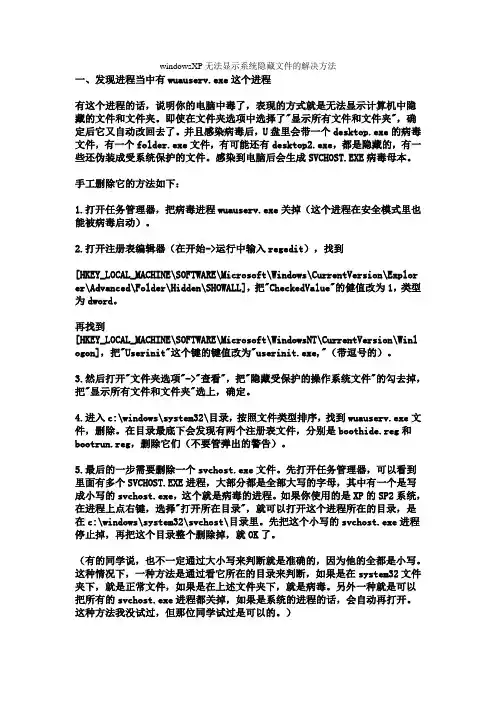
windowsXP无法显示系统隐藏文件的解决方法一、发现进程当中有wuauserv.exe这个进程有这个进程的话,说明你的电脑中毒了,表现的方式就是无法显示计算机中隐藏的文件和文件夹。
即使在文件夹选项中选择了"显示所有文件和文件夹",确定后它又自动改回去了。
并且感染病毒后,U盘里会带一个desktop.exe的病毒文件,有一个folder.exe文件,有可能还有desktop2.exe,都是隐藏的,有一些还伪装成受系统保护的文件。
感染到电脑后会生成SVCHOST.EXE病毒母本。
手工删除它的方法如下:1.打开任务管理器,把病毒进程wuauserv.exe关掉(这个进程在安全模式里也能被病毒启动)。
2.打开注册表编辑器(在开始->运行中输入regedit),找到[HKEY_LOCAL_MACHINE\SOFTWARE\Microsoft\Windows\CurrentVersion\Explor er\Advanced\Folder\Hidden\SHOWALL],把"CheckedValue"的健值改为1,类型为dword。
再找到[HKEY_LOCAL_MACHINE\SOFTWARE\Microsoft\WindowsNT\CurrentVersion\Winl ogon],把"Userinit"这个键的键值改为"userinit.exe,"(带逗号的)。
3.然后打开"文件夹选项"->"查看",把"隐藏受保护的操作系统文件"的勾去掉,把"显示所有文件和文件夹"选上,确定。
4.进入c:\windows\system32\目录,按照文件类型排序,找到wuauserv.exe文件,删除。
在目录最底下会发现有两个注册表文件,分别是boothide.reg和bootrun.reg,删除它们(不要管弹出的警告)。
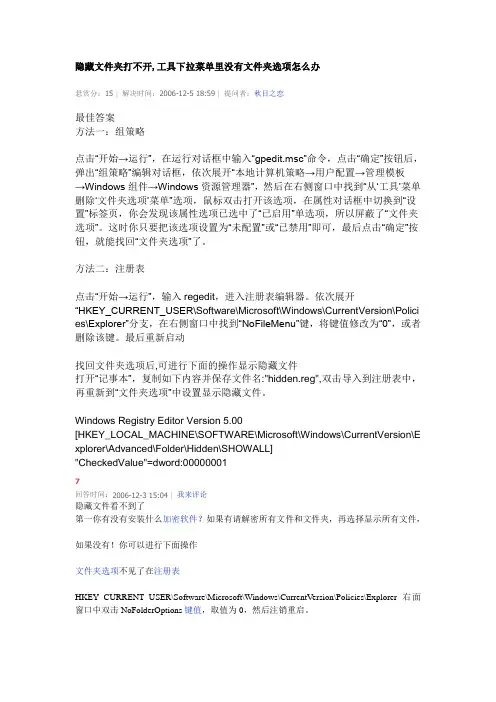
隐藏文件夹打不开,工具下拉菜单里没有文件夹选项怎么办悬赏分:15 |解决时间:2006-12-5 18:59 |提问者:秋目之恋最佳答案方法一:组策略点击“开始→运行”,在运行对话框中输入“gpedit.msc”命令,点击“确定”按钮后,弹出“组策略”编辑对话框,依次展开“本地计算机策略→用户配置→管理模板→Windows组件→Windows资源管理器”,然后在右侧窗口中找到“从…工具‟菜单删除…文件夹选项‟菜单”选项,鼠标双击打开该选项,在属性对话框中切换到“设置”标签页,你会发现该属性选项已选中了“已启用”单选项,所以屏蔽了“文件夹选项”。
这时你只要把该选项设置为“未配置”或“已禁用”即可,最后点击“确定”按钮,就能找回“文件夹选项”了。
方法二:注册表点击“开始→运行”,输入regedit,进入注册表编辑器。
依次展开“HKEY_CURRENT_USER\Software\Microsoft\Windows\CurrentVersion\Polici es\Explorer”分支,在右侧窗口中找到“NoFileMenu”键,将键值修改为“0”,或者删除该键。
最后重新启动找回文件夹选项后,可进行下面的操作显示隐藏文件打开“记事本”,复制如下内容并保存文件名:"hidden.reg",双击导入到注册表中,再重新到“文件夹选项”中设置显示隐藏文件。
Windows Registry Editor Version 5.00[HKEY_LOCAL_MACHINE\SOFTWARE\Microsoft\Windows\CurrentVersion\E xplorer\Advanced\Folder\Hidden\SHOWALL]"CheckedValue"=dword:000000017回答时间:2006-12-3 15:04 |我来评论隐藏文件看不到了第一你有没有安装什么加密软件?如果有请解密所有文件和文件夹,再选择显示所有文件,如果没有!你可以进行下面操作文件夹选项不见了在注册表HKEY_CURRENT_USER\Software\Microsoft\Windows\CurrentVersion\Policies\Explorer右面窗口中双击NoFolderOptions键值,取值为0,然后注销重启。
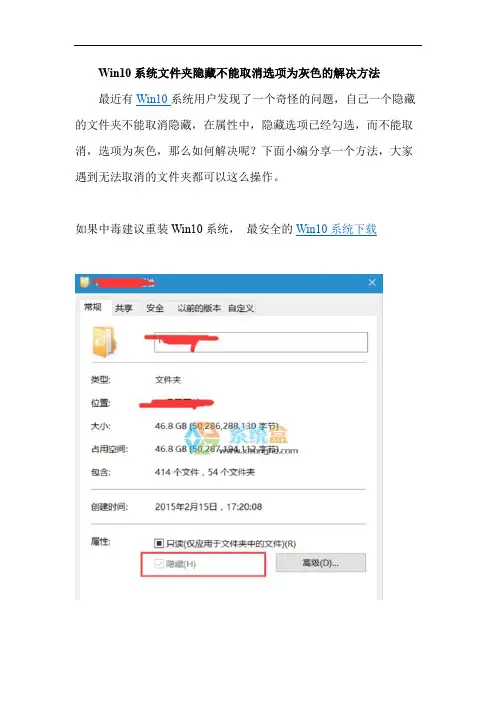
Win10系统文件夹隐藏不能取消选项为灰色的解决方法最近有Win10系统用户发现了一个奇怪的问题,自己一个隐藏的文件夹不能取消隐藏,在属性中,隐藏选项已经勾选,而不能取消,选项为灰色,那么如何解决呢?下面小编分享一个方法,大家遇到无法取消的文件夹都可以这么操作。
如果中毒建议重装Win10系统,最安全的Win10系统下载需要说明的是,出现这样的情况,可有可能你的系统中了病毒,所以查杀还是有必要的。
解决步骤:方法一:手动使用attrib命令修改1、开始菜单--选择“运行”--输入“cmd”2、在dos状态下输入命令:attrib c:\"windows" -s -h (以c 盘下windows文件夹为例,这里的c:\"windows"改为你要修改文件夹的路径即可)3、运行此命令即可把文件夹的隐藏属性去掉。
但是我们可能会发现,所有的文件夹都被隐藏了,这样一个一个的改,麻烦就大了。
上面的方式适合修改单个文件夹,批量的简单修改方法即使用通配符*匹配文件夹,格式如下:1、假设c盘下的所有根文件夹都被隐藏了attrib c:\"*" -s -h /s /d即可把c盘下所以的文件夹隐藏属性去掉2、假设d盘假设c盘下的所有根文件夹都被隐藏了attrib d:\"*" -s -h /s /d其他的以此类推方法二:使用简单的批处理方式新建一个文本文档文件,然后拷贝一下代码进去,选择“另存为”,文件名设为“.bat”后缀格式(即把.txt后缀改成.bat)。
然后将需要修改的文件夹拖到该文件上面,按照提示操作即可。
如果你是U盘根目录被感染,直接把U盘盘符拖上去,一路选2并回车即可。
@echo off&setlocal enableextensions enabledelayedexpansiontitle 解决文件夹隐藏属性无法修改的问题批处理if "%~1"=="" (echo 你没有拖入任何磁盘或文件或文件夹!echo ------echo 请把要处理的磁盘或文件或文件夹拖到该批处理文件图标上echo 而不是双击启动批处理!&pause&goto :eof)call:choose "设置隐藏文件属性,请选择:" 不改变去掉设置(set h=)&(if !c! equ 2 set h=-)&(if !c! equ 3 set h=+)call:choose "设置系统文件属性,请选择:" 不改变去掉设置(set s=)&(if !c! equ 2 set s=-)&(if !c! equ 3 set s=+)call:choose "设置应用范围,请选择:" 文件或文件夹自身属性及第一级目录内容属性文件夹第一级目录内容属性for %%i in (%*) do (if !c! equ 1 call:attrib "%%~i"for /f "delims=" %%j in ('dir /a /b "%%~i"') do call:attrib "%%~i\%%~j")pause&goto :eof:choose(set c=)&(set n=)&for %%i in (%*) do echo !n! %%~i&set /an+=1(set /p c=)&(set /a c=c)&if !c! geq 0 if !c! leq !n! echo.&goto :eofgoto choose:attribsetlocal&(set a=)&(set a=%~a1)&if "!a!"=="" goto :eofif not defined h if "!a:~3,1!"=="h" (set h=+) else (set h=-)if not defined s if "!a:~4,1!"=="s" (set s=+) else (set s=-)echo 正在处理: %~1&attrib !h!h !s!s "%~1"&goto :eofecho 修改成功!文件拖动到bat文件上,一路按2 回车再按2回车再按1 回车即可。
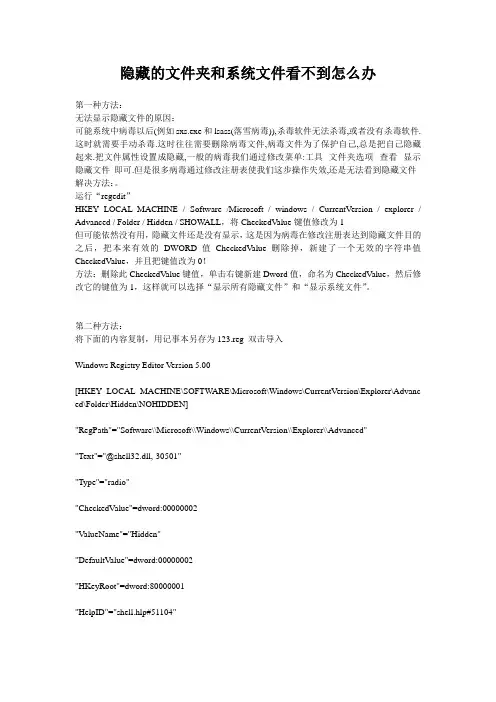
隐藏的文件夹和系统文件看不到怎么办第一种方法:无法显示隐藏文件的原因:可能系统中病毒以后(例如sxs.exe和lsass(落雪病毒)),杀毒软件无法杀毒,或者没有杀毒软件.这时就需要手动杀毒.这时往往需要删除病毒文件,病毒文件为了保护自己,总是把自己隐藏起来.把文件属性设置成隐藏,一般的病毒我们通过修改菜单:工具--文件夹选项--查看--显示隐藏文件即可.但是很多病毒通过修改注册表使我们这步操作失效,还是无法看到隐藏文件解决方法:。
运行“regedit”HKEY_LOCAL_MACHINE / Software /Microsoft / windows / CurrentVersion / explorer / Advanced / Folder / Hidden / SHOW ALL,将CheckedValue键值修改为1但可能依然没有用,隐藏文件还是没有显示,这是因为病毒在修改注册表达到隐藏文件目的之后,把本来有效的DWORD值CheckedValue删除掉,新建了一个无效的字符串值CheckedV alue,并且把键值改为0!方法:删除此CheckedValue键值,单击右键新建Dword值,命名为CheckedValue,然后修改它的键值为1,这样就可以选择“显示所有隐藏文件”和“显示系统文件”。
第二种方法:将下面的内容复制,用记事本另存为123.reg 双击导入Windows Registry Editor Version 5.00[HKEY_LOCAL_MACHINE\SOFTWARE\Microsoft\Windows\CurrentVersion\Explorer\Advanc ed\Folder\Hidden\NOHIDDEN]"RegPath"="Software\\Microsoft\\Windows\\CurrentVersion\\Explorer\\Advanced" "Text"="@shell32.dll,-30501""Type"="radio""CheckedValue"=dword:00000002"ValueName"="Hidden""DefaultValue"=dword:00000002"HKeyRoot"=dword:80000001"HelpID"="shell.hlp#51104"[HKEY_LOCAL_MACHINE\SOFTWARE\Microsoft\Windows\CurrentVersion\Explorer\Advanc ed\Folder\Hidden\SHOW ALL]"RegPath"="Software\\Microsoft\\Windows\\CurrentVersion\\Explorer\\Advanced""Text"="@shell32.dll,-30500""Type"="radio""CheckedValue"=dword:00000001"ValueName"="Hidden""DefaultValue"=dword:00000002"HKeyRoot"=dword:80000001"HelpID"="shell.hlp#51105"[HKEY_LOCAL_MACHINE\SOFTWARE\Microsoft\Windows\CurrentVersion\Explorer\Advanc ed\Folder\SuperHidden]"Type"="checkbox""Text"="@shell32.dll,-30508""WarningIfNotDefault"="@shell32.dll,-28964""HKeyRoot"=dword:80000001"RegPath"="Software\\Microsoft\\Windows\\CurrentVersion\\Explorer\\Advanced""ValueName"="ShowSuperHidden""CheckedValue"=dword:00000000"UncheckedValue"=dword:00000001"DefaultValue"=dword:00000000"HelpID"="shell.hlp#51103"[HKEY_LOCAL_MACHINE\SOFTWARE\Microsoft\Windows\CurrentVersion\Explorer\Advanc ed\Folder\SuperHidden\Policy][HKEY_LOCAL_MACHINE\SOFTWARE\Microsoft\Windows\CurrentVersion\Explorer\Advanc ed\Folder\SuperHidden\Policy\DontShowSuperHidden]@=""。
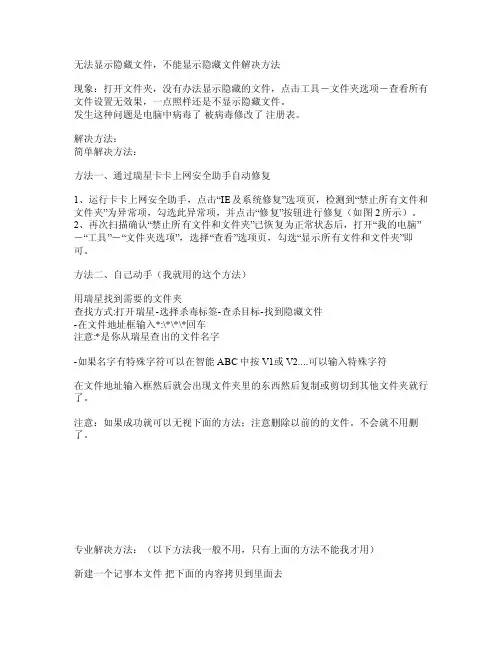
无法显示隐藏文件,不能显示隐藏文件解决方法现象:打开文件夹,没有办法显示隐藏的文件,点击工具-文件夹选项-查看所有文件设置无效果,一点照样还是不显示隐藏文件。
发生这种问题是电脑中病毒了被病毒修改了注册表。
解决方法:简单解决方法:方法一、通过瑞星卡卡上网安全助手自动修复1、运行卡卡上网安全助手,点击“IE及系统修复”选项页,检测到“禁止所有文件和文件夹”为异常项,勾选此异常项,并点击“修复”按钮进行修复(如图 2所示)。
2、再次扫描确认“禁止所有文件和文件夹”已恢复为正常状态后,打开“我的电脑”-“工具”-“文件夹选项”,选择“查看”选项页,勾选“显示所有文件和文件夹”即可。
方法二、自己动手(我就用的这个方法)用瑞星找到需要的文件夹查找方式:打开瑞星-选择杀毒标签-查杀目标-找到隐藏文件-在文件地址框输入*:\*\*\*回车注意:*是你从瑞星查出的文件名字-如果名字有特殊字符可以在智能ABC中按V1或V2....可以输入特殊字符在文件地址输入框然后就会出现文件夹里的东西然后复制或剪切到其他文件夹就行了。
注意:如果成功就可以无视下面的方法;注意删除以前的的文件。
不会就不用删了。
专业解决方法:(以下方法我一般不用,只有上面的方法不能我才用)新建一个记事本文件把下面的内容拷贝到里面去Wind ows R egist ry Ed itorVersi on 5.00[HKEY_LOCAL_MACH INE\S OFTWA RE\Mi croso ft\Wi ndows\Curr entVe rsion\E xplor er\Ad vance d\Fol der\H idden\SHOW ALL]"Che ckedV alue"=dwor d:00000001并且把文件名命名为显示被隐藏的文件.REG文件名可以任意取,但是要把后缀改为了.reg 如果你不能显示文件后缀请点击文件夹工具--文件选项-查看--把隐藏已知文件扩展名解决"显示所有文件和文件夹"不能显示隐藏文件的问题!昨天偶然发现,隐藏属性的文件不能通过显示所有文件和文件夹显示文件了,奇怪!一查进程多了个SV OHOST.EXE,可不是sv chost.exe,可能中了什么木马.杀掉现象依旧,应该是注册表被其改动,隐藏其身份. 在“开始”菜单中点击“运行”命令,在弹出的对话框里键入reg edit打开注册表,找到HKE Y_LOC AL_MA CHINE\Soft ware\Micro soft\Windo ws\Curre ntVer sion\explo rer\A dvanc ed\Fo lder\Hidde n\。
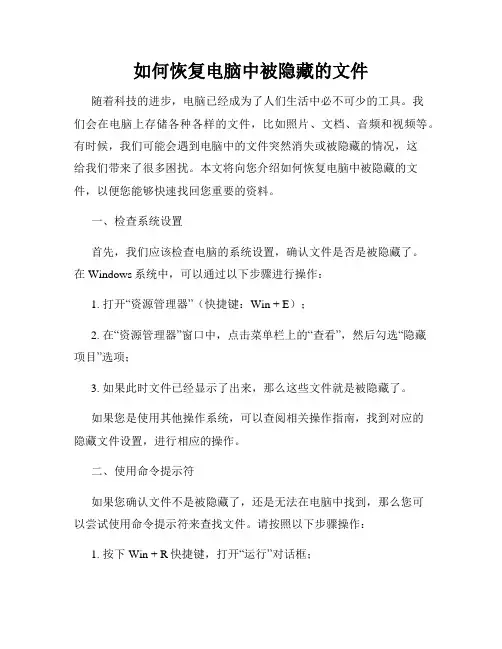
如何恢复电脑中被隐藏的文件随着科技的进步,电脑已经成为了人们生活中必不可少的工具。
我们会在电脑上存储各种各样的文件,比如照片、文档、音频和视频等。
有时候,我们可能会遇到电脑中的文件突然消失或被隐藏的情况,这给我们带来了很多困扰。
本文将向您介绍如何恢复电脑中被隐藏的文件,以便您能够快速找回您重要的资料。
一、检查系统设置首先,我们应该检查电脑的系统设置,确认文件是否是被隐藏了。
在Windows系统中,可以通过以下步骤进行操作:1. 打开“资源管理器”(快捷键:Win + E);2. 在“资源管理器”窗口中,点击菜单栏上的“查看”,然后勾选“隐藏项目”选项;3. 如果此时文件已经显示了出来,那么这些文件就是被隐藏了。
如果您是使用其他操作系统,可以查阅相关操作指南,找到对应的隐藏文件设置,进行相应的操作。
二、使用命令提示符如果您确认文件不是被隐藏了,还是无法在电脑中找到,那么您可以尝试使用命令提示符来查找文件。
请按照以下步骤操作:1. 按下Win + R快捷键,打开“运行”对话框;2. 输入“cmd”并点击“确定”按钮,打开命令提示符窗口;3. 在命令提示符窗口中,输入以下命令:attrib -s -h -r /s /d *.*,然后按回车键;4. 等待命令执行完毕,系统会自动查找并恢复所有被隐藏的文件。
三、使用专业数据恢复软件如果上述方法都无法恢复您的被隐藏文件,那么您可以考虑使用专业的数据恢复软件。
以下是一些常用的数据恢复软件推荐:1. Recuva:Recuva是一款简单易用的文件恢复软件,可以帮助您恢复从电脑、SD卡、U盘等存储设备中删除或丢失的文件。
2. EaseUS Data Recovery Wizard:EaseUS Data Recovery Wizard是一款功能强大的数据恢复软件,可以帮助您从各种存储介质中恢复丢失的文件,包括照片、文档、视频、音频等。
3. Wondershare Recoverit:Wondershare Recoverit是一款多功能的数据恢复软件,支持从电脑、硬盘、U盘、SD卡等多种存储设备中恢复丢失的文件。



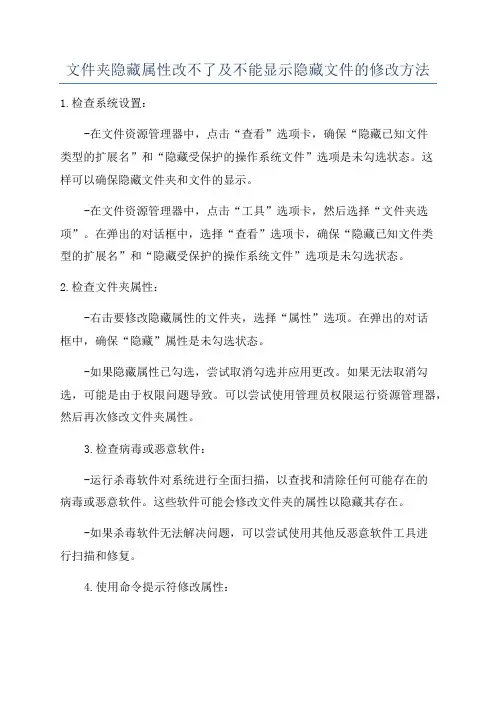
文件夹隐藏属性改不了及不能显示隐藏文件的修改方法1.检查系统设置:
-在文件资源管理器中,点击“查看”选项卡,确保“隐藏已知文件
类型的扩展名”和“隐藏受保护的操作系统文件”选项是未勾选状态。
这
样可以确保隐藏文件夹和文件的显示。
-在文件资源管理器中,点击“工具”选项卡,然后选择“文件夹选项”。
在弹出的对话框中,选择“查看”选项卡,确保“隐藏已知文件类
型的扩展名”和“隐藏受保护的操作系统文件”选项是未勾选状态。
2.检查文件夹属性:
-右击要修改隐藏属性的文件夹,选择“属性”选项。
在弹出的对话
框中,确保“隐藏”属性是未勾选状态。
-如果隐藏属性已勾选,尝试取消勾选并应用更改。
如果无法取消勾选,可能是由于权限问题导致。
可以尝试使用管理员权限运行资源管理器,然后再次修改文件夹属性。
3.检查病毒或恶意软件:
-运行杀毒软件对系统进行全面扫描,以查找和清除任何可能存在的
病毒或恶意软件。
这些软件可能会修改文件夹的属性以隐藏其存在。
-如果杀毒软件无法解决问题,可以尝试使用其他反恶意软件工具进
行扫描和修复。
4.使用命令提示符修改属性:
-打开命令提示符窗口(以管理员身份运行),输入以下命令并按回车键:
attrib -h -s "路径\文件夹名称"
-将路径和文件夹名称替换为实际的文件夹路径和名称。
这个命令将取消文件夹的隐藏和系统属性。
-如果命令执行成功,可以在文件资源管理器中看到文件夹,并修改其属性。
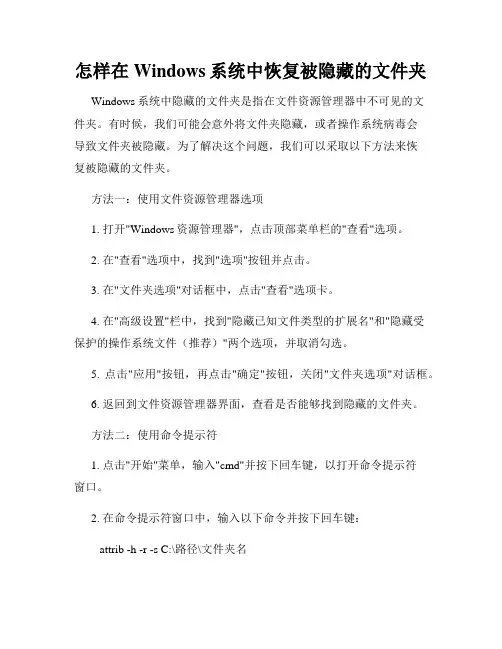
怎样在Windows系统中恢复被隐藏的文件夹Windows系统中隐藏的文件夹是指在文件资源管理器中不可见的文件夹。
有时候,我们可能会意外将文件夹隐藏,或者操作系统病毒会导致文件夹被隐藏。
为了解决这个问题,我们可以采取以下方法来恢复被隐藏的文件夹。
方法一:使用文件资源管理器选项1. 打开"Windows资源管理器",点击顶部菜单栏的"查看"选项。
2. 在"查看"选项中,找到"选项"按钮并点击。
3. 在"文件夹选项"对话框中,点击"查看"选项卡。
4. 在"高级设置"栏中,找到"隐藏已知文件类型的扩展名"和"隐藏受保护的操作系统文件(推荐)"两个选项,并取消勾选。
5. 点击"应用"按钮,再点击"确定"按钮,关闭"文件夹选项"对话框。
6. 返回到文件资源管理器界面,查看是否能够找到隐藏的文件夹。
方法二:使用命令提示符1. 点击"开始"菜单,输入"cmd"并按下回车键,以打开命令提示符窗口。
2. 在命令提示符窗口中,输入以下命令并按下回车键:attrib -h -r -s C:\路径\文件夹名其中,"C:\路径\文件夹名"是被隐藏的文件夹所在的路径和文件夹名,根据实际情况进行替换。
3. 关闭命令提示符窗口,返回文件资源管理器界面,查看被隐藏的文件夹是否已经恢复可见。
方法三:使用第三方工具如果上述方法无法恢复被隐藏的文件夹,可以尝试使用一些第三方工具来解决问题。
以下是一些常用的工具:1. Unhide.exe:一个简单的命令行工具,可用于取消隐藏文件和文件夹。
2. FileAttributes:一个免费的工具,可以帮助你查找和修改文件和文件夹属性,包括隐藏属性。
取消隐藏文件夹的方法
嘿,朋友们!今天咱就来说说怎么取消隐藏文件夹,这可真是个超实用的技能呢!
你有没有过这种情况啊,找个文件找半天都找不到,后来才发现是被隐藏起来啦!哎呀,那可真让人着急上火啊!就像一只小老鼠在你的电脑里藏起来了,怎么找都找不到。
咱就先说说在 Windows 系统里咋弄。
首先呢,你得打开那个“文件资源管理器”,诶,就是那个能让你看到各种文件夹的地方。
然后呢,在上面找到“查看”选项卡。
这时候你就想啊,这就像是打开了一个宝藏的大门。
你在那里面找到“隐藏的项目”,把那个勾勾打上。
哇塞,你就会发现那些之前隐藏起来的文件夹就像变魔术一样出现啦!比如说,你之前放了一些自己的小秘密在一个隐藏文件夹里,现在一下就找到了,是不是很神奇呀!
再来说说在 Mac 系统里。
嘿,其实也不难呢!你先打开“访达”吧,然后在菜单栏里找到“偏好设置”。
这就好像是找到了进入秘密基地的钥匙孔。
在“偏好设置”里,找到“边栏”,然后勾选“已连接的服务器”和“硬盘”。
接下来,你去那个文件夹所在的地方,按一下
“Command+Shift+. ”,嘿嘿,那些隐藏文件夹就现身啦!就像是躲猫猫的小伙伴突然自己跑出来了一样。
怎么样,是不是很简单呀!取消隐藏文件夹就像是给自己的电脑世界打开了一盏明灯,让你能轻松找到那些被藏起来的宝贝。
所以呀,大家赶紧去试试吧,别再让那些隐藏文件夹把你的文件藏起来啦!
我的观点就是:学会取消隐藏文件夹这个方法真是太重要了,它能让我们更高效地管理和使用电脑中的文件,给我们的生活和工作带来极大的便利!。
解决隐藏文件无法显示如何显示隐藏文件夹隐藏文件无法显示、怎么显示隐藏文件夹?对于这种问题的解决方法,通常的设置文件夹选项已经无效,请立刻使用可牛免费杀毒“疑难问题工具箱”轻松解决。
隐藏文件夹无法显示,使用可牛免费杀毒“疑难问题工具箱”轻松解决。
可牛杀毒工作人员在对日常疫情监控中发现,有大量病毒通过对系统中的设置进行篡改导致了“隐藏文件无法显示”问题。
这给不少网民带来困扰,经分析得知他们利用Windows 系统中的设置来达到隐藏的目的。
然而被这类病毒感染的用户即使修改了“文件夹选项”中的设置也不能显示隐藏文件。
通常情况下只需修改文件夹选项为- 显示所有文件和文件夹即可可牛安全工程师在得到用户的反馈后,立刻着手开发了可牛免费杀毒“疑难问题工具箱”完美解决网民遇到的“隐藏文件无法显示”、“怎么显示隐藏文件夹”这些难题:立即下载>>为何隐藏文件无法显示?可牛反病毒专家为您解惑!由于杀毒软件的围剿,与广大网民普遍安全意识的提升,普通手段已经无法做到完全的将木马本身隐蔽,故黑客转而开始关注另一块肥沃的土地“流氓软件”,他们通过各种手法将流氓软件,广告产检来伪装成正常软件,靠吸引点击、流量牟取暴利。
但这种流氓软件、广告插件一经网民发现,便会立即删除,给他们的收入带来了影响。
于是便通过修改系统中的注册表设置,来达到极端隐藏的目的,不让网民轻易修改、删除它们的软件。
这使得网民本身拥有的一些隐私数据也变得无法浏览,非常恼人。
中了这种病毒后的症状有:1、系统桌面出现大量恶意图标,删除后会自动生成。
2、点击C、D等盘符图标时会另外打开一个窗口。
3、隐藏文件无法显示,即使修改文件夹选项后仍然无法复原。
解决显示隐藏文件夹、隐藏文件无法显示。
原本对于绝大多数用户来说,遇到这种情况都会一筹莫展,因为该病毒修改的系统设置,使用平常的杀软根本不能进行修复!即使在将所有病毒清除后,也不能将隐藏文件夹显示。
利用网上教程中的方法也都无效。
win11怎么显示隐藏文件在Windows 11中,显示或隐藏文件和文件夹是一个非常常见的任务,尤其当你需要访问系统文件或隐藏某些文件时。
下面是如何在Windows 11中显示或隐藏文件的步骤:显示文件和文件夹:1. 打开文件资源管理器,你可以通过按下Win + E键组合快捷键或在任务栏中点击文件资源管理器图标来打开。
2. 点击文件资源管理器窗口的顶部菜单栏中的“视图”选项。
3. 在“视图”选项卡中,你会看到一个“显示”部分。
在这一部分,你可以找到一个复选框,用于显示或隐藏隐藏的文件、文件夹和文件扩展名。
4. 若要显示隐藏文件,勾选“隐藏文件”选项。
这将显示隐藏文件和文件夹。
5. 若要显示文件扩展名,勾选“文件扩展名”选项。
这将显示文件的完整文件名,包括文件扩展名。
隐藏文件和文件夹:1. 打开文件资源管理器。
2. 点击文件资源管理器窗口的顶部菜单栏中的“视图”选项。
3. 在“视图”选项卡中,你会看到一个“显示”部分。
在这一部分,你可以找到一个复选框,用于显示或隐藏隐藏的文件、文件夹和文件扩展名。
4. 若要隐藏隐藏文件,取消勾选“隐藏文件”选项。
这将隐藏隐藏文件和文件夹。
5. 若要隐藏文件扩展名,取消勾选“文件扩展名”选项。
这将隐藏文件的文件扩展名。
这些步骤允许你根据需要轻松地显示或隐藏文件和文件夹。
请注意,显示或隐藏文件和文件夹的更改是全局的,适用于整个Windows 11系统。
此外,显示隐藏文件的选项也适用于文件对话框和其他文件资源管理器窗口。
通过这种方式,你可以根据需要管理文件的可见性。
电脑_有图关于隐藏文件无法显示的问题,前面已经说过,可是后来朋友也问到好像是用attrib 命令对于文件是有用的,对文件夹好像没有用。
今天我们就来讨论一下这个问题。
首先,作为这次实验的目标,我们可以先创建一个文件夹,将其隐藏。
比如在D 盘创建一个00的文件夹,在“右键”—“属性”中将其设定隐藏属性。
启用CMD,切换到D盘,使用命令dir,我们会看到并没有00这个文件夹。
dir命令只能用于正常文件(夹)属性的显示,为了显示所有文件和文件夹,使用命令dir /a此处的 /a 指的就是所有(all),使用这个命令后我们仔细的观察,就会发现隐藏的文件夹 00 。
好,如果我们能看到隐藏的文件夹,如何将其属性修改正常呢,当然在Windows视窗界面下就是“右键”—“属性”,去掉隐藏。
那么如果我们视窗界面下无法看到隐藏的文件夹呢?我们还可以使用命令将其属性去掉。
如attrib "00" -h注意,此处的文件夹必须加上引文的双引号,-h 就是去掉隐藏属性(hide),如果这个不行,那通常还有一个系统属性(system)在作怪,我们可以使用下面命令就好了。
attrib "00" -h -s当然还以此处的00文件夹做例子,实际上,我们的00没有系统属性。
如果你真的想试用一下attrib "00" -h 仍无法显示这个文件夹的情况,可以使用下面这个命令。
attrib "00" +h +s至此,基本的测试结束。
总结一下:1、如果无法显示隐藏的文件夹,或者想在命令窗口下查看隐藏的文件和文件夹,使用命令dir /a2、如果想给文件夹去掉所有属性我们可以使用命令attrib "00" -h -s -r此处文件夹名字必须放在英文的引号内; h指的是隐藏hide; s指的是system;r指的是只读readonly (这个命令和隐藏无关,所以没有在上面测试,我们自己可以感觉一下)。
电脑文件不显示我们该怎么办?2篇电脑文件不显示是许多电脑用户经常遇到的问题之一。
当我们打开文件夹或者尝试访问某个文件时,却发现该文件并没有显示出来。
这种情况可能会给我们的工作和生活带来不便,但幸运的是,有一些简单的方法可以解决这个问题。
首先,我们可以尝试刷新文件夹。
有时候,电脑可能由于一些临时的问题而无法正确显示文件。
我们可以通过按下键盘上的F5键或者使用右键菜单中的“刷新”选项来刷新文件夹。
如果这个方法不起作用,我们可以尝试重新启动电脑,以帮助系统重新加载文件。
如果刷新文件夹和重新启动电脑都没有解决问题,那么我们可以检查文件的属性设置。
在某些情况下,文件的“隐藏”属性可能被勾选了,导致文件无法在文件夹中显示出来。
我们可以通过以下步骤来取消隐藏属性:1. 打开“文件资源管理器”。
我们可以通过点击桌面上的“我的电脑”或者在开始菜单中搜索“文件资源管理器”来打开它。
2. 导航到包含无法显示的文件的文件夹。
3. 点击窗口顶部的“查看”选项卡。
4. 在“查看”选项卡中,找到“隐藏项目”下的“隐藏选项”。
5. 确保“隐藏已知文件类型的扩展名”和“隐藏受保护的操作系统文件”两个选项都没有勾选。
6. 点击“应用”按钮,然后再点击“确定”按钮。
如果文件还是没有显示出来,我们可以尝试使用文件搜索功能来找到它。
在文件资源管理器中,我们可以使用搜索栏来根据文件名、文件类型等关键词搜索文件。
确保输入正确的文件名或者关键词,并选择正确的搜索范围(例如,在整个计算机中搜索或者只在当前文件夹中搜索)。
如果搜索文件也没有找到目标文件,那么我们可以尝试使用数据恢复软件来尝试恢复丢失的文件。
这些软件可以扫描计算机的存储设备,找到被删除或者无法显示的文件,并尝试将其恢复到我们的计算机上。
但是请注意,在使用数据恢复软件时要小心,避免将文件恢复到错误的位置或者覆盖其他重要文件。
总结起来,当电脑的文件不显示时,我们可以尝试刷新文件夹、重新启动电脑、检查文件的属性设置,使用文件搜索功能或者尝试使用数据恢复软件等方法。
Windows7系统显示隐藏文件夹的解决办法
方法一:
1,开始—控制面板—文件夹选项。
2,文件夹选项—查看—隐藏文件和文件夹———将不显示隐藏文件、文件夹或驱动器修改为—显示隐藏文件、文件夹或驱动器,确定即可。
方法二:
1,桌面—计算机—组织—文件夹和搜索选项。
2,文件夹选项—查看—文件夹选项—隐藏文件和文件夹———将不显示隐藏文件、文件夹或驱动器修改为—显示隐藏文件、文件夹或驱动器,确定即可。
3,若要显示系统保护文件或者C盘的根目录文件,则将隐藏受保护的*作系统文件(推荐)前面的勾取掉,系统安全提示,选择是,之后确定即可。
系统隐藏文件夹不显示怎么办的解决方法
系统隐藏文件夹不显示怎么办的解决方法
Windows系统隐藏文件的功能非常重要,我们可以把一些重要资
料修改成隐藏属性,这样在一般情况下别人就看不到隐藏的文件了。
同时,一些顽固的U盘病毒如果无法用杀毒软件清除,我们可以打
开文件夹的隐藏属性手动清除,因为一般病毒都会把病毒程序隐藏
起来。
昨天,笔者帮一朋友的U盘清理病毒,卡巴斯基只是报有病毒,但无法清除,需要手工来清除。
但无法打开隐藏文件。
没办法,只好用老办法,修改注册表!
1、在运行里输入regedit回车,打开注册表编辑器。
依次展开
到
HKEY_LOCAL_MACHINESOFTWAREMicrosoftWindowsCurrentVersionex ploreAdvancedFolderHiddenSHOWALL
在右边的窗口中,我们可以看到,里面的'CheckedValue的值已
被修改为0。
2、双击CheckedValue,在弹出的对话框中把数值数据修改成1,再点确定即可!
3、如果这样修改还不行的话,我们再看看CheckedValue的类
型有没有被改为REG_SZ。
如果改变了,就要把这项删掉。
有时候病
毒会直接把本来有效的DWORD值CheckedValue删除掉,新建了一个无效的字符串值CheckedValue,并且把键值改为0!就算我们将这
个改为1也是是毫无作用的。
所以要重新建立一个CheckedValue的Dword值。
方法:删除此CheckedValue键值,单击右键,新建一个Dword 值,命名为CheckedValue,然后修改它的键值为1,这样就可以选
择显示所有隐藏文件和显示系统文件。
通过以上方法的修改,我们就可以查看被隐藏的文件了。
查看被隐藏的文件的方法是打开我的电脑,在工具菜单下打开文件夹选项,去掉受保护的操作系统文件的勾,勾选显示所有文件和文件夹,然
后点确定即可。